Vuoi creare DVD con documenti o immagini, ecerchi un software gratuito per convertire video scaricati da Internet in DVD compatibili con i lettori da salotto sia su Windows che su macOS?
Troverai istruzioni passo dopo passo su come masterizzare DVD dati, DVD video e file immagine CD, DVD e Blu-Ray su sistemi Windows e macOS.
Iniziamo!
Table of Contents
Come creare DVD dati su Windows e macOS
Per imparare a creare DVD dati, sia su Windows che su macOS, puoi seguire le seguenti istruzioni.
La procedura è piuttosto semplice e non richiede software aggiuntivi.
Utilizzando il Masterizzatore su Windows
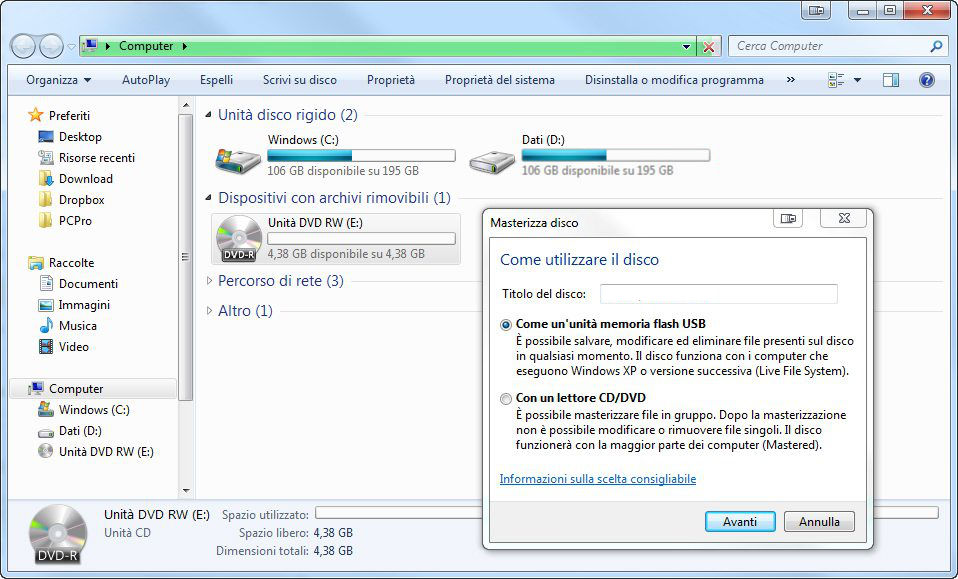
Se desideri creare un DVD dati in Windows, puoi farlo utilizzando il masterizzatore integrato.
Ecco come:
Inserisci un disco vuoto nel masterizzatore del tuo computer.
Clicca sul messaggio di notifica AutoPlay che appare quando inserisci il disco vuoto.
Seleziona l’opzione “Masterizza file su disco” e clicca su “OK”.
Inserisci un nome per il tuo disco e scegli tra le opzioni “Usa come un’unità flash USB” o “Usa come un lettore CD/DVD” a seconda delle tue esigenze.
Trascina i file che desideri masterizzare nella finestra dell’Esplora file.
Clicca su “Scrivi su disco” in alto a sinistra.
Assegna un titolo al disco, seleziona la velocità di registrazione desiderata e clicca su “Avanti”.
Windows masterizzerà i file sul disco. Una volta completato, il disco sarà pronto.
Utilizzando il Masterizzatore su macOS
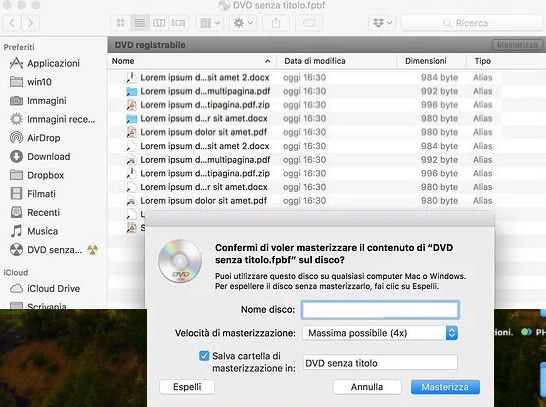
Anche su macOS, è possibile masterizzare DVD dati senza dover utilizzare software di terze parti.
Ecco come farlo:
Inserisci un disco vuoto nel masterizzatore del tuo computer.
Nella finestra del Finder, seleziona i file che desideri masterizzare.
Fai clic destro sui file selezionati e scegli “Masterizza [nome dei file] su disco”.
Assegna un nome al tuo disco e seleziona la velocità di masterizzazione desiderata.
Clicca su “Masterizza” per iniziare il processo.
macOS masterizzerà i file sul disco e, una volta completato, il DVD dati sarà pronto per l’uso.
Seguendo queste istruzioni, potrai creare facilmente DVD dati su entrambi i sistemi operativi.
Come creare DVD video su Windows e macOS
Per creare DVD video, inclusi DVD video con menu, esistono diversi software. Leggi di seguito e scopri come utilizzarli al meglio.
DVDFab (Windows/macOS)
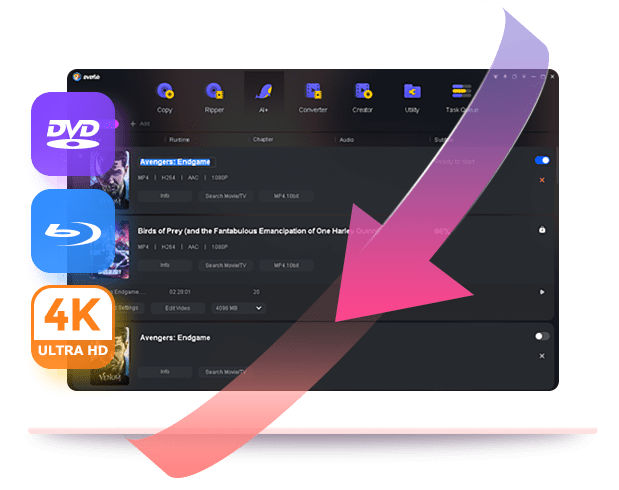
Se hai bisogno di creare DVD video con film e video vari, puoi utilizzare DVDFab DVD Ripper, disponibile per Windows e macOS. Ecco come procedere:
Visita il sito web di DVDFab e fai clic su “Free Download” per scaricare il programma.
Se stai utilizzando Windows, apri il file EXE scaricato e segui le istruzioni per l’installazione. Se appare un avviso del firewall, consenti l’accesso al programma.
Se stai utilizzando macOS, apri il file DMG scaricato, trascina l’icona del programma nella cartella “Applicazioni” e fai clic destro su di essa. Seleziona “Apri” due volte per avviare DVDFab e aggirare le restrizioni di Apple per gli sviluppatori non certificati.
Avvia DVDFab e seleziona la versione di prova del software.
Inserisci un DVD vuoto nel masterizzatore del computer.
Seleziona la scheda “Crea” e premi il pulsante “+” per aggiungere i film o i video che desideri masterizzare sul DVD.
Fai clic su “Avvia” per iniziare il processo di masterizzazione.
Se desideri personalizzare le impostazioni del video, puoi farlo facendo clic sul pulsante con la chiave inglese situato vicino al nome del file nella finestra del programma. Puoi regolare l’etichetta del volume, le proprietà del menu e altre opzioni.
DVDFab è un’ottima opzione per creare DVD video con facilità.
Programmi per creare DVD video
Stai cercando delle alternativer per creare DVD video? Detto, fatto! Le trovi nell’elenco sottostante.
CDBurnerXP (Windows): Un software gratuito per la masterizzazione su Windows che consente di creare DVD, CD e Blu-Ray con video, dati vari, file immagine ISO e CD audio. È compatibile con tutte le versioni di Windows ed è disponibile anche in versione portatile.
BurnAware Free (Windows): Un programma gratuito per uso personale su Windows che offre un’interfaccia user-friendly e consente di effettuare diverse operazioni di scrittura su DVD e CD. Sono disponibili anche versioni a pagamento con funzioni extra.
Toast Titanium (macOS): Una suite completa per la masterizzazione disponibile su Mac. Nonostante il costo di 89,99 euro, è disponibile in una versione di prova gratuita della durata di 30 giorni che ti permette di testarne tutte le funzionalità.
DVD Styler (Windows/macOS/Linux): Un’applicazione gratuita e open source che consente di creare menu personalizzati e masterizzare DVD video su Windows, macOS e Linux.
Nero Burning ROM (Windows): Un software a pagamento con molte funzionalità per la masterizzazione, tra cui la creazione di DVD video con menu personalizzati.
Ashampoo Burning Studio (Windows): Un’applicazione per la masterizzazione su Windows che offre strumenti per creare DVD video e CD audio.
Freemake Video Converter (Windows): Questo convertitore video gratuito consente anche di masterizzare video su DVD con menu interattivi.
iDVD (macOS): Se utilizzi un Mac, puoi considerare iDVD, un software di masterizzazione incluso in alcune versioni più vecchie di macOS. È utile per creare DVD video con menu personalizzati.
Queste alternative offrono varie opzioni per la creazione di DVD video, consentendo di scegliere quella che meglio si adatta alle tue esigenze.
Come creare DVD audio
Vediamo, adesso, come creare DVD audio.
Windows Media Player (Windows):
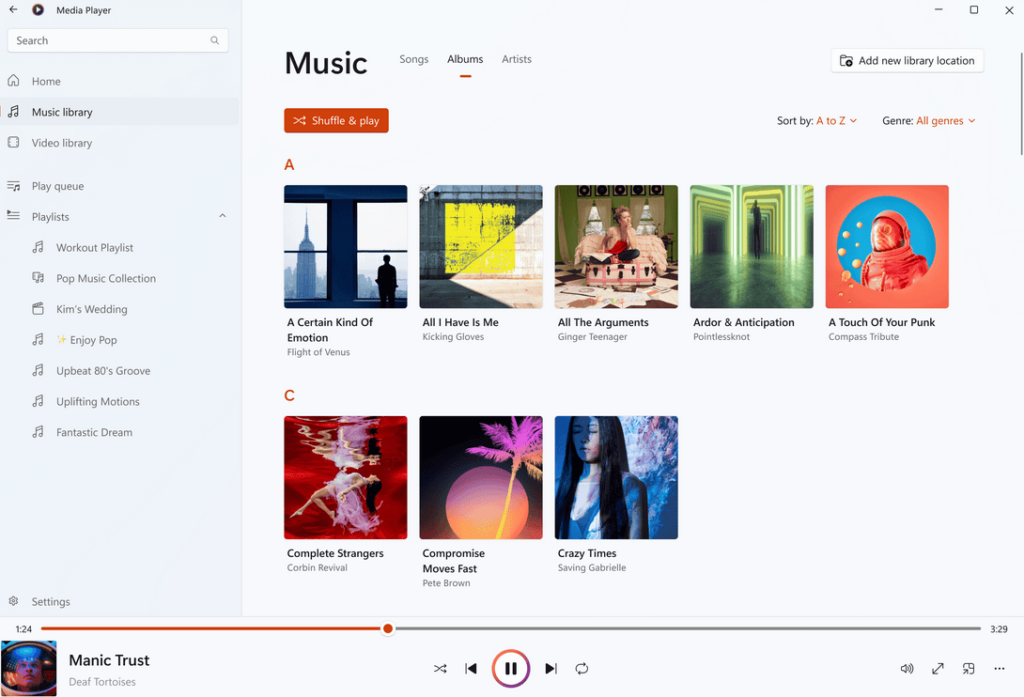
Se desideri creare DVD audio su Windows, puoi utilizzare il software gratuito Windows Media Player.
Ecco come farlo:
Inserisci un DVD vuoto nel masterizzatore del tuo computer.
Apri Windows Media Player.
Fai clic sulla scheda “Masterizza” in alto a destra.
Aggiungi i brani musicali che desideri masterizzare trascinandoli nella finestra del programma.
Fai clic su “Opzioni di masterizzazione” e seleziona “CD audio”.
Imposta la velocità di masterizzazione desiderata.
Fai clic su “OK” e poi su “Avvia masterizzazione”.
Musica/iTunes (macOS):
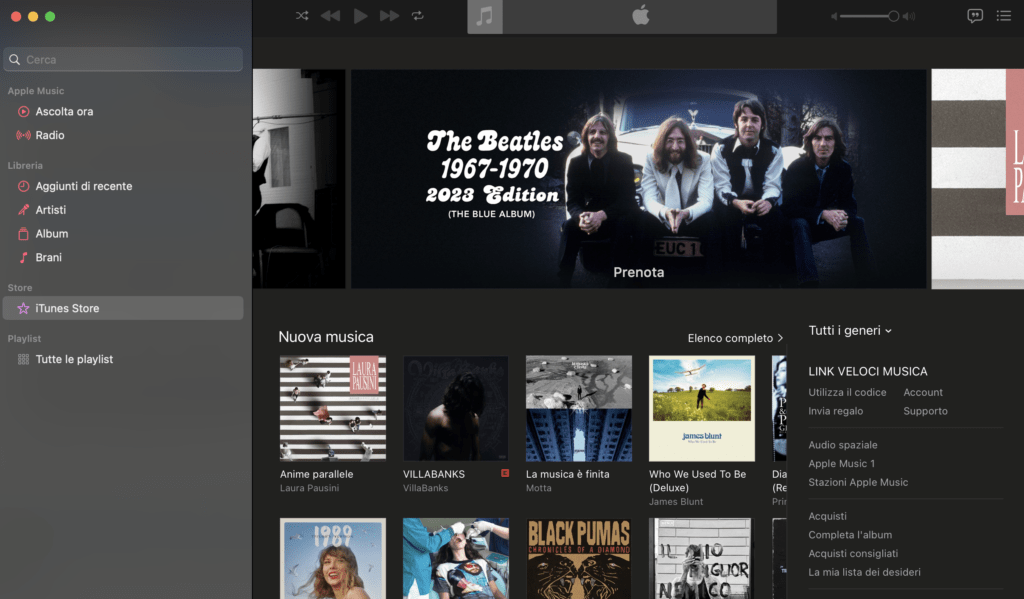
Se stai utilizzando un Mac, puoi utilizzare l’applicazione Musica (su macOS 10.15 Catalina o versioni successive) o iTunes (su macOS 10.14 Mojave o versioni precedenti) per masterizzare DVD audio.
Ecco come farlo:
Inserisci un DVD vuoto nel masterizzatore del tuo Mac.
Apri Musica o iTunes.
Crea una nuova playlist e aggiungi i brani musicali che desideri masterizzare.
Fai clic con il pulsante destro del mouse sulla playlist e seleziona “Masterizza playlist su disco”.
Imposta l’opzione “CD audio” come formato del disco.
Seleziona la velocità di masterizzazione desiderata.
Fai clic su “Masterizza”.
Questi passaggi ti consentiranno di masterizzare DVD audio utilizzando software predefiniti nei sistemi Windows e macOS. Puoi anche utilizzare questi programmi per masterizzare musica in formato MP3 su DVD, se necessario.
